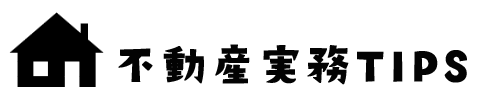大きなサイズのPDFファイルを持っていて、その一部だけを印刷したいことってありません?例えばA3サイズのPDFファイルがあって、等倍の状態でA4で切り抜いて一部を印刷するときです。
ソフトは「Adobe Reader」を使用します。
A3の資料をA4等倍で印刷する
まずはA3の資料を用意します。下のものは公図と言われるもので、法務局に備えられている地図です。
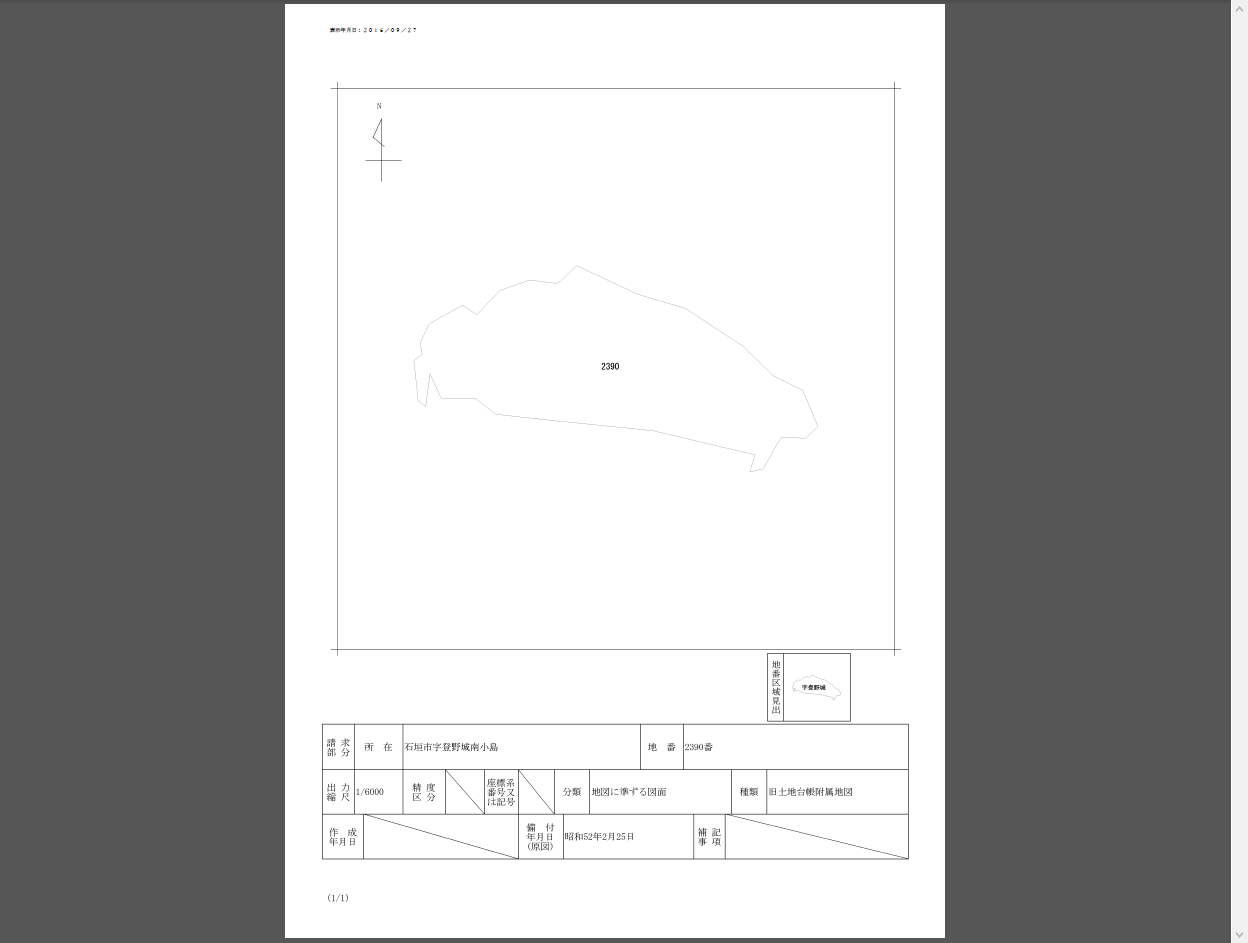
公図はA3なので、等倍で切り抜いてA4で印刷しようとすると通常次のようになります。
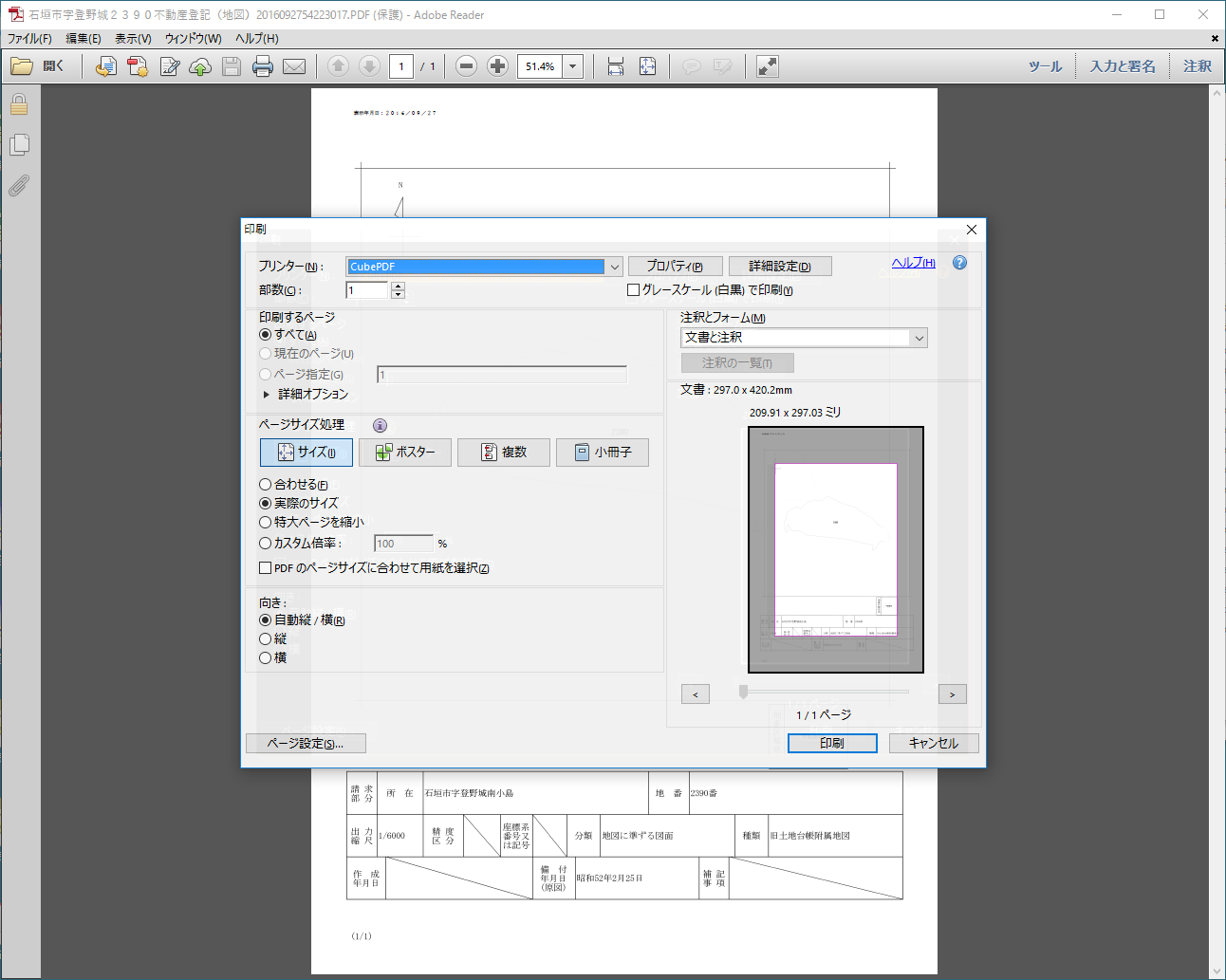
頁サイズは等倍なので、「実際のサイズ」とします。文章とは違い、縮尺のある地図などはサイズの変更には気を使います。
そのまま印刷したものが下の画像。
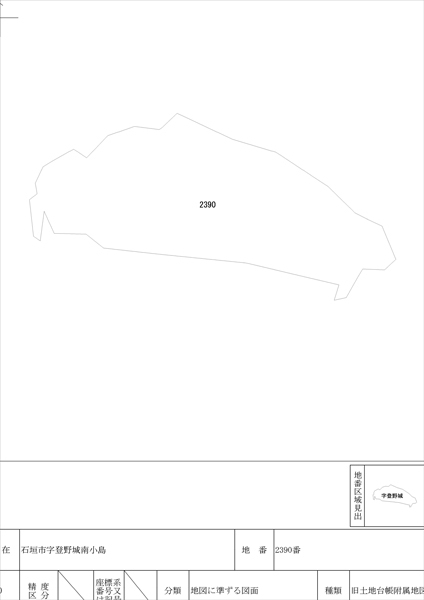
A3をA4にそのまま等倍印刷すると任意の場所を指定できないんですよね。そのページの中心部分のA4が切り抜かれることになります。では任意の場所を印刷するにはどうしたらよいのでしょうか。
PDFの任意の一部分を印刷する
任意の一部分を印刷したいときに使うのがスナップショットという機能です。
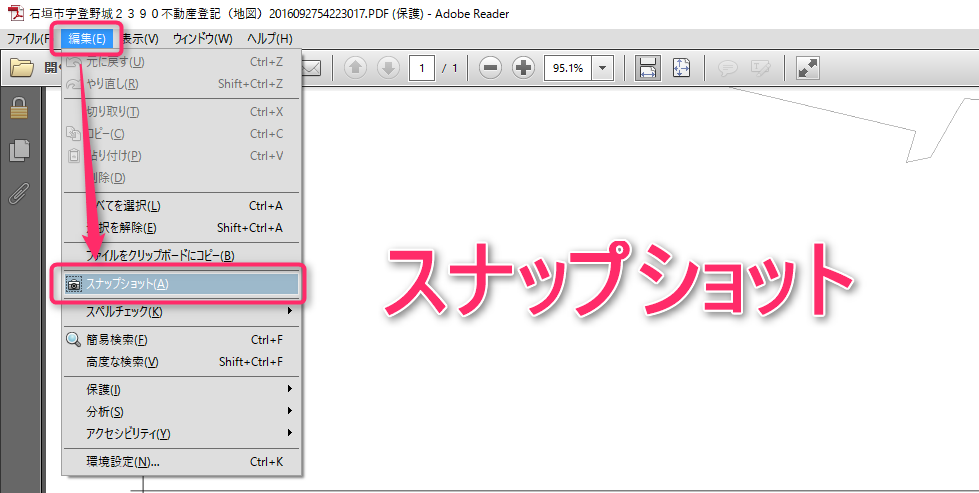
PDFのスナップショット
[編集]タブから[スナップショット]を選択します。スナップショットにチェックが入ると、PDFを選択することができます。
PDFファイルの左下部分を選択したのが下の画像です。
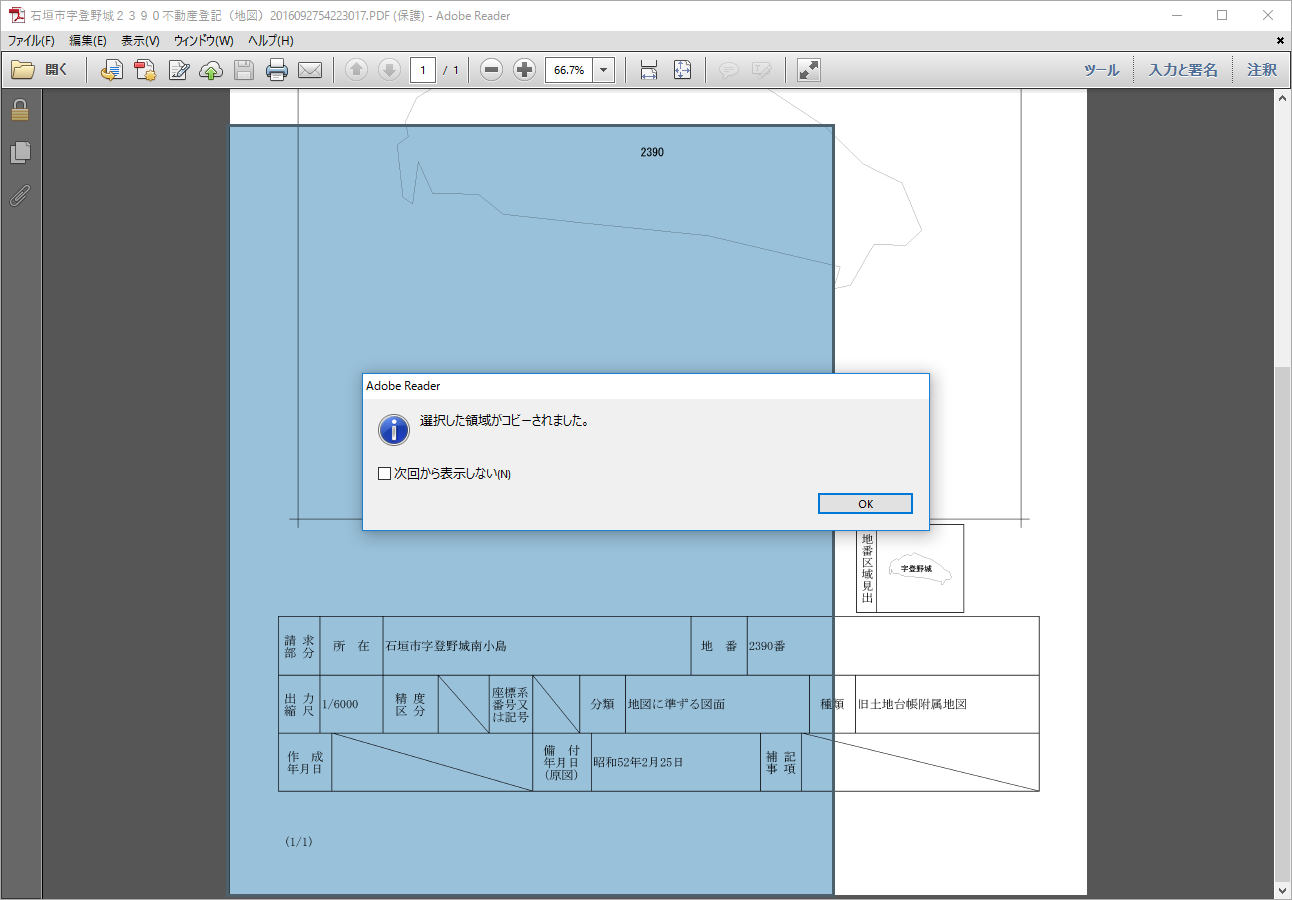
選択した範囲をコピーした状態で印刷を行います。そうすると、洗濯した範囲だけを印刷することができます。選んだ用紙(例えばA4)よりも大きい範囲が選択されている場合は、洗濯された範囲の中での中央部分が印刷されます。
印刷したものが下の画像です。A3資料の左下だけを選んで印刷することができました。
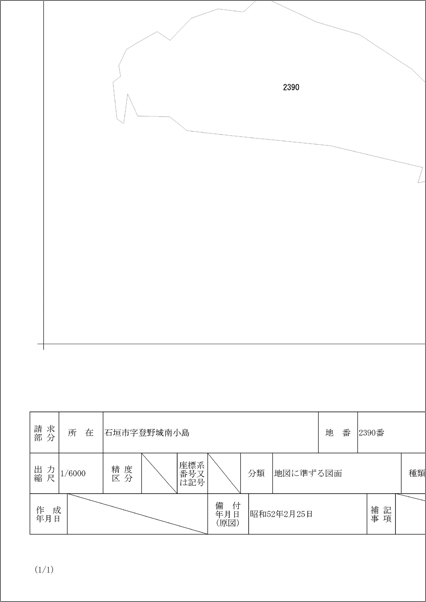
PDF-XChange Viewerにもスナップショットツールがあります。
普段のPDFビューワーは、「Adobe Reader」ではなく、「PDF-XChange Viewer」を使っています。Adobeのビューワーは動作も遅いし、機能も全く充実していないんですよね。
参考:タブ切り替え型の多機能PDFビューア、フリーソフトの「PDF-XChange Viewer」がおススメ
私が普段使っている「PDF-XChange Viewer」にも同じような「スナップショット」機能があります。
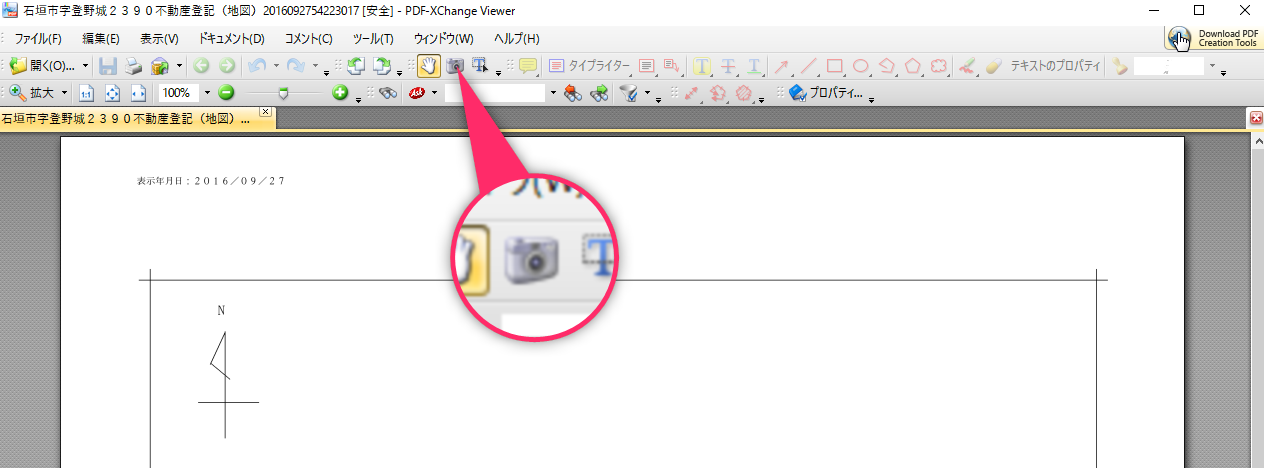
この「カメラ」のマークですね。操作方法は「Adobe Reader」とほぼ同じなので迷わないと思います。
印刷方法は覚えておくと何かと便利です。新聞記事の切り抜きもこれで簡単に行うことができますね。